Les forums sont souvent envahis de demandes comme "Mon jeu cesse de fonctionner sur PC". Et le pire est que presque personne ne sait résoudre ce genre de problèmes.
Personne ne peut contredire le fait que Windows 10 est un OS très agréable pour les joueurs. Mais vous pouvez parfois rencontrer des problèmes comme des jeux qui cessent de fonctionner. Certains utilisateurs abandonnent et suppriment simplement le jeu mais les vrais gamers ne choisiront pas cette option. Voilà pourquoi ne devrons résoudre absolument ce problème.
In this guide, we have gathered the possible causes of the games crashing to desktop on Windows 10 along with their solution. So, let's try them.
Partie 1: Quelles sont les causes d'un crash de jeu sur PC ?
Même si les gamers adorent repousser leurs limites, il est bon de se rappeler que le système lui a des limites. Après tout, ce n'est qu'une machine susceptible aux dégâts et aux erreurs. Lorsque les jeux crashent en boucle sur un PC, l'utilisateur a tendance à passer à côté des raisons les plus évidentes. Alors voici un petit rappel des causes possibles :
- Assurez-vous que votre matériel est capable de supporter le jeu. Chaque jeu possède ses prérequis de configuration pour l'installation et l'utilisation. Si votre système n'est pas compatible avec le jeu, vous êtes sûr de rencontrer des problèmes.
- La carte graphique et l'alimentation peuvent aussi causer des problèmes. Si un jeu consomme plus de puissance que l'alimentation n'en fournit, il se fermera seul.
- Un jeu utilisant votre CPU au maximul à des chances de crash.
- Les pilotes ou jeux datés peuvent aussi causer des crash.
- Pour un jeu en ligne, les problèmes de réseau sont à prendre en compte.
- Un virus ou un malware interrompt le processus de jeu.
Il y a encore d'autres raisons qui peuvent pousser votre jeu à se fermer. Voyons donc ensemble les méthodes de correction pour vite réparer le problème.
Partie 2: Comment résoudre ce problème ?
Un crash PC pendant une session de jeu n'est en général pas alarmant et le problème peut simplement venir du jeu. Mais ce peut être ennuyant pour un joueur. Voici donc quelques solutions pour éviter ce problème.
1: Redémarrer le PC et recommencer :
La première chose à faire est de redémarrer le PC. Si le problème vient d'une sur-utilisation du CPU, d'une surchauffe ou d'une erreur aléatoire, redémarrer le système corrigera ces problèmes.
Appuyez simplement sur Alt + F4 et sélectionnez l'option "Redémarrer". Laissez l'ordinateur redémarrer et relancez le jeu.
2. Assurez-vous que le jeu est correctement installé :
Parfois, vos jeux ne cessent de se fermer à cause d'une mauvaise installation. Cela arrive lorsque vous installez la version console d'un jeu sur PC par exemple. Il vous faut donc réinstaller le jeu pour corriger ce problème. Vérifiez aussi si des mises à jour sont disponibles.
3. Assurez-vous que votre PC réponde aux exigences :
En genéral, lorsque quelqu'un affirme qu'un jeu ne fonctionne pas sur son ordinateur, c'est que sa machine n'est pas assez puissante pour tourner le jeu. Si c'est votre cas, vérifiez donc la configuration minimale pour le jeu c'est à dire :
- Mémoire
- Espace Libre
- CPU
- Matériel Graphique
- OS
- Matériel Son
Vous trouverez la configuration minimale d'un jeu sur sa boîte et celle de votre ordinateur dans le panneau de configuration > Système.
4. Mettre à jour les pilotes vidéo :
Si le PC ne cesse de crash pendant les jeux et n'arrive même plus à fonctionner, alors vous avez peut-être un problème avec vos pilotes vidéos. Windows 10 avait beaucoup de problèmes de compatibilité à sa sortie et beaucoup ne sont toujours pas résolus. Il est donc recommandé de maintenir les pilotes à jour.
Étape 1: Ouvrez le Gestionnaire de Périphériques et trouvez les cartes graphiques. Faites un clic droit sur le pilote et vous verrez l'option de mise à jour.

Suivez les instructions avec attention pour mettre à jour le pilote et le problème sera résolu.
5. Chercher les Virus:
Si vous jouez à un nouveau jeu téléchargé depuis le net que vous rencontrez des crash, vous avez peut-être téléchargé un virus. Certains malware volent les ressources CPU ce qui amène à des crashs. Nous vous conseillons alors de lancer un scan antivirus avec Windows Defender ou un logiciel tiers.
Voici comment utiliser Windows Defender:
Étape 1: Ouvrez Windows Defender depuis la barre de tâches et choisissez Protections contre les Menaces.

Étape 2: Choisissez l'option de scan avancé et utilisez le scan hors-ligne. Cliquez sur "Scanner maintenant" et attendez la fin de l'opération.
Si un virus ou malware est détecté, supprimez immédiatement le jeu.
6. Lancer les jeux en mode administrateur :
Parfois, cette solution très simple est tout ce dont vous avez besoin.
Sélectionnez l'application avec un clic droit et choisissez "Éxécuter en tant qu'administrateur". Voyez si le problème est résolu.
7. Mettre à jour Windows :
Si aucune des méthodes n'a fonctionné jusque là, alors mettre à jour Windows peut être votre dernier recours.
Étape 1: Ouvrez les paramètres et allez dans Mises à Jour et Sécurité. Dans le panneau à gauche, vous trouverez la mise à jour Windows.

Étape 2: Cliquez sur Windows Update et cliquez sur "Vérifier les mises à jour". Windows téléchargera automatiquement les mises à jour et les installera.
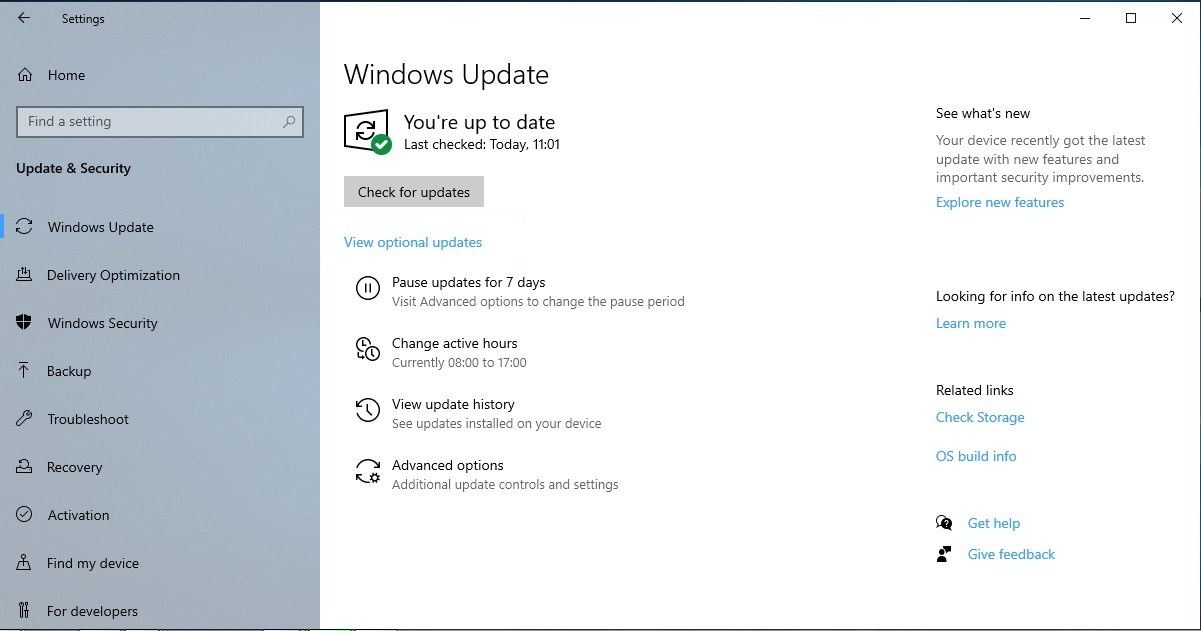
Pour implémenter les changements de la mise à jour, choisissez "Redémarrer maintenant" ou "Reporter le redémarrage".

Une fois la mise à jour installée, le problème devrait cesser d'apparaître.
Partie 3: Restaurer les données perdues avec Recoverit :
Il arrive souvent qu'un ordinateur crash pendant l'utilisation d'un jeu, ce qui fait souvent perdre des données précieuses. Heureusement Recoverit Data Recovery est la pour vous aider, plus besoin de craindre les crash et les pertes de données. Ce logiciel est simple à utiliser pour restaurer vos données. Que vous perdiez vos fichiers suite à un crash, une corruption de données, un formattage ou une attaque de virus, Recoverit peut vous aider à restaurer les données, quel que soit l'appareil ou la raison.
Voici les fonctionnalités clés :

Recoverit Data Recovery - Le Meilleur Logiciel de Restauration de Fichiers
- Secourez vos données perdues ou supprimées suite à une suppression accidentelle, une erreur système, une corruption de données ou une attaque de virus en quelques clics.
- Restaure différent types de fichiers dans de nombreux stockages comme des cartes SD, disques durs, stockages internes, clés USB, etc.
- Restauration sélective avec un taux de succès de 100%.
Une fois le logiciel téléchargé et installé, il est prêt à l'emploi. Voici un guide pas-à-pas pour restaurer vos données.
Étape 1: Lancer Recoverit:
Lancez le programme et sélectionnez l'emplacement d'où vos fichiers ont été perdus.
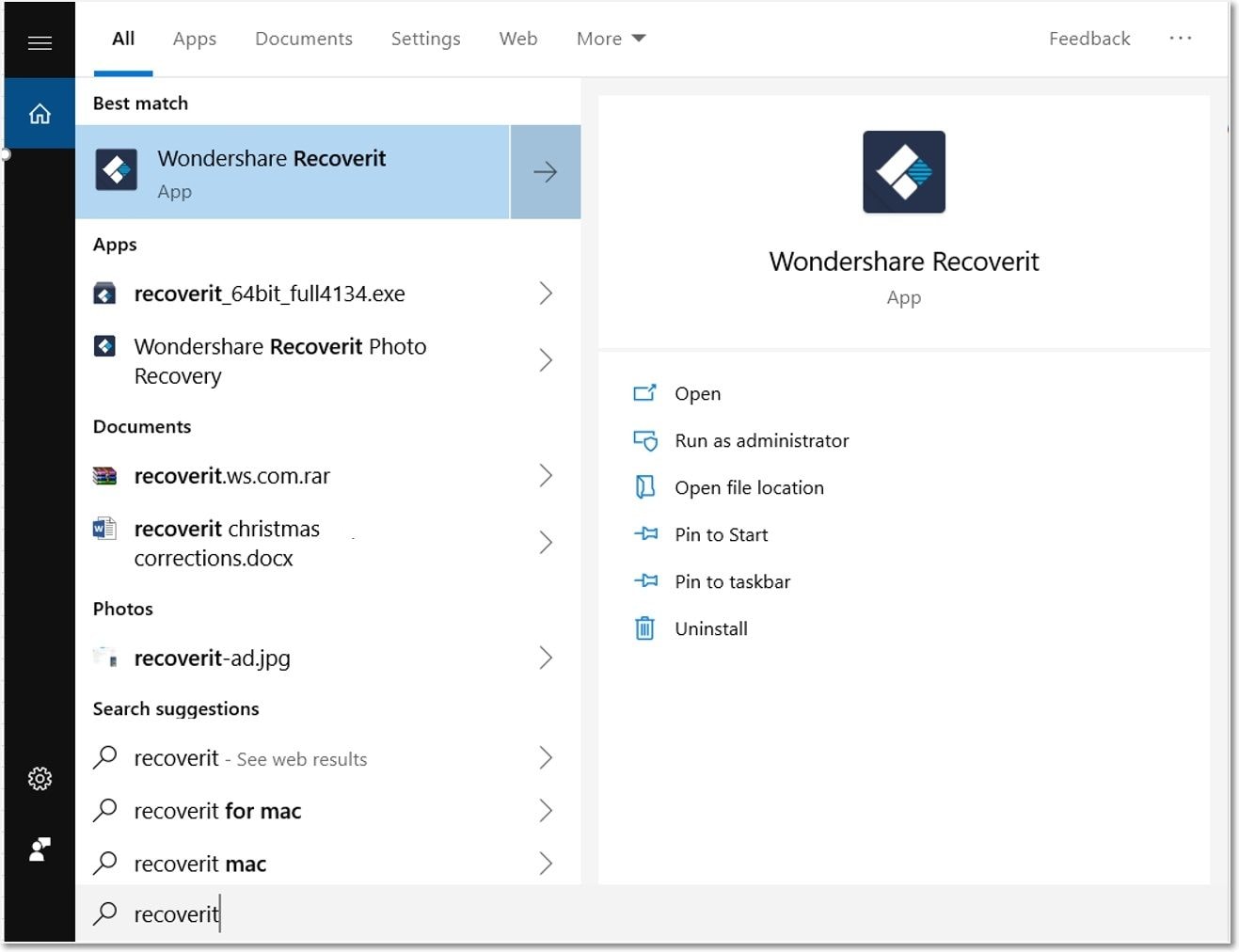
Choisissez l'emplacement sur l'interface principale et cliquez sur "Démarrer".

Étape 2: Scanner l'emplacement :
Vous devrez attendre patiemment la fin du scan. Si il y a un grand nombre de fichiers sur le stockage, le scan peut prendre un certain temps.

Vous verrez les fichiers retrouvés apparaître petit à petit. Vous pouvez mettre en Pause ou Arrêter le scan à n'importe quel moment si vous trouvez vos fichiers.
Étape 3: Aperçu et Restauration :
Recoverit vous permet de choisir autant de fichiers que souhaité et d'avoir un aperçu pour chacun d'entre eux. Vous pouvez essayer de retrouver le fichier exact en utilisant les filtres par type ou emplacement de fichier.

Dès que vous localisez vos fichiers, choisissez-les, utilisez l'aperçu et cliquez sur "Restaurer".
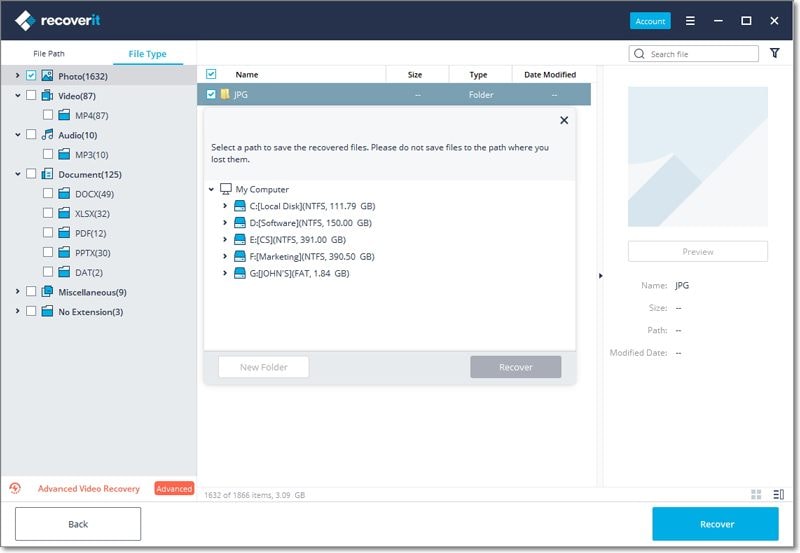
Renseignez l'emplacement de sauvegarde des fichiers et attendez la fin de la restauration. Vous aurez enfin vos fichiers de jeu perdus à nouveau sur le système.
Conclusion:
Maitenant, plutôt que de faire un énième post sur un forum, utilisez les solutions de cet article ! Si vous avez supprimé des fichiers par erreur en tentant de résoudre le problème, appelez Recoverit à la rescousse !
FAQ
-
Comment empêcher les crash PC pendant mes sessions de jeu
Assurez-vous d'avoir installé les derniers pilotes sur votre système. Installez les logiciels requis pour votre jeu et laissez votre système refroidir de temps à autre. Évitez aussi les programmes en arrière-plan. -
Comment corriger les crash qui ne sont pas dûs à la surchauffe
Mettez à jour vos pilotes et votre BIOS. Si vous utilisez des pilotes différents, il peut y avoir des problèmes de compatibilité, assurez-vous que votre GPU est compatible avec votre système. Supprimez les pilotes obsolètes et faites de la place pour les nouveaux. -
Comment empêcher mon PC de crash pendant le chargement d'un jeu
Installez proprement les derniers logiciels et pilotes. Vous pouvez aussi mettre à jour le BIOS. Déconnectez votre moniteur et essayez-en un autre si votre problème provient de là.



